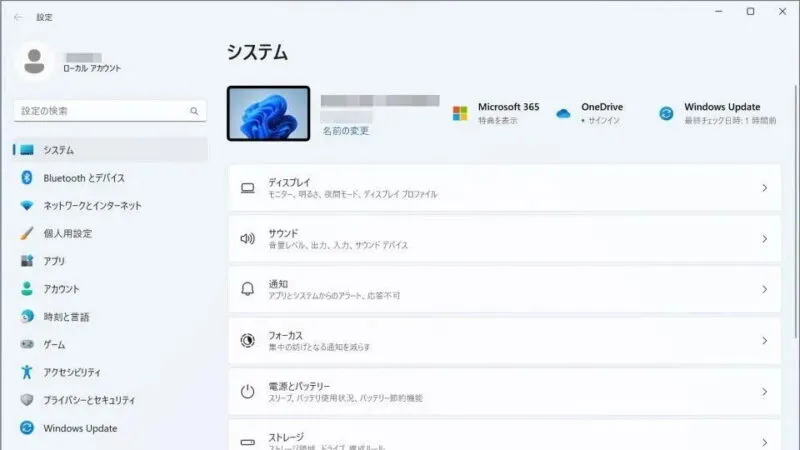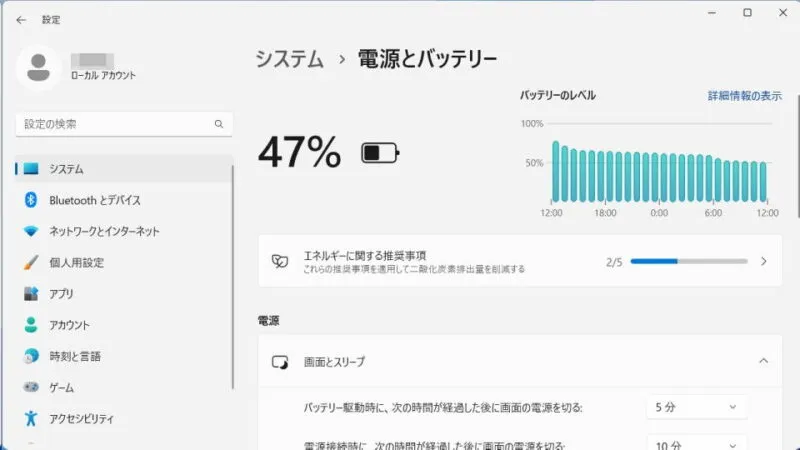Windows 11やWindows 10に限らず、多くのパソコンでは何も操作をしなければ「自動的に画面の電源がオフ」「システムがスリープ状態に移行する」ことがあります。便利な機能ですが、短い時間でスリープ状態になるのが不便に感じるときは設定を見直してみると良いでしょう。
スリープに移行するまでの挙動
一般的なWindowsパソコンでは、何も操作しない時間(無操作状態)が続くとスリープに移行するようになっていることが多いです。
この時、すぐにスリープに移行するわけではなく「ディスプレイの電源を切る」→「スリープ状態にする」と言う挙動が時間差で動作するようになっていることが多いので、操作のタイミングによっては「ディスプレイの電源が入る」だけの場合と「スリープ解除する」→「ディスプレイの電源が入る」と言う挙動の違いが生じます。
これらの挙動は設定によって時間を変更することができるので、例えば「ディスプレイの電源を切る」だけにすることも可能です(スリープしない)。
無操作状態の挙動を設定するやり方
Windows 11を例とします。Windows 10でも同様の操作が可能ですが文言などが異なる場合があります。
- 設定より【システム】>【電源とバッテリー】を開きます。
Windows 10の場合、【設定】>【システム】>【電源とスリープ】を開きます。
- 電源とバッテリー(電源とスリープ)の[画面とスリープ]より【次の時間が経過した後に画面の電源を切る】【次の時間が経過した後にデバイスをスリープ状態にする】を変更します。
デスクトップパソコンの場合は【電源接続時に】、ノートパソコンの場合は加えて【バッテリー駆動時に】が表示されます。
無操作状態の挙動を設定するやり方は以上です。
電源に接続している(家もしくは職場)場合とバッテリー駆動(外出)とで設定を分けることができるので、パソコンの使用状況に合わせて細かい設定をしておくと便利でしょう。